現在の動画編集においてトレンドになっているのがダイジェストムービーです。youtubeでもよく見かけますよね!
先日youtuberの方からご相談を受けました。
冒頭の映像のフォーマットは決まっているので、作品毎に動画を差し替える必要があります。この作業においてもっと効率的な方法はないものかという相談でした。
イイダはそこで答えました。VEGASの「スリップ機能」を使うと簡単です。
すいません。スリップは少し経験者向けにオススメの内容です
はじめに断りを入れておきますが、本記事の内容は、1度動画の編集を行って作品を作り上げた方向けの内容になります。
例えば皆さんの自信作の編集パターンのダイジェストムービーを作ったとします。
ダイジェストムービーにはいろんな文字のエフェクトやカット割りなどを加えて
このフォーマットを活用して新しく動画作ること。結構ありますよね。
ダイジェストムービーなので
フォーマットを活用しましょう!
大変じゃないの?
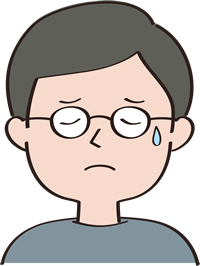
そのまま『スリップ』を使えば簡単ですよ!!
スリップってどんな機能なの?

というわけでVEGASの超使える機能『スリップ』を解説します。
VEGASの超便利な機能『スリップ』とは
かんたんに言うと事前に作ったカット割りの「長さ」の中に、
挿入したい動画の任意の部分を滑り込ませる機能です。
「スリップ」なんです!
例えばドラマの予告編やYoutubeでよく見られるダイジェストムービーがありますね。
きっとこんな感じだと思います。
何回もダイジェストムービーを作っているので1つはフォーマットのパターンが決まっていませんか?
これを活用して通常の動画編集ソフトだったら以下の図のような編集の仕方になると思います。
動画編集の工程じゃないの?
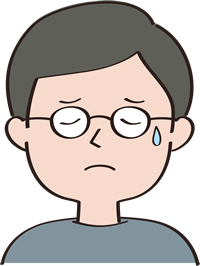
ニンテンドースイッチ2で遊べる!

スリップがどれだけ便利かを説明します
スリップを使いこなすには、まず「テイクで挿入」というシーン挿入の仕方を知る必要があります。
テイクもテイクで便利なんですが、そのテイクの機能に関しては「テイクの神機能」の紹介記事がございますのでそちらもご覧ください。
↓↓↓
これでこの記事が終わると「イイダは何を言いたいんだ」という話になるので
「テイクで挿入」という機能は少しご紹介させて頂きます。
「テイクで挿入」という機能について
通常の動画編集ソフトでのセオリーでは
1つの「映像トラック」でカット割りがあった場合、
もう1つの「映像」を同じ位置に配置したいときは
「映像トラック」を新たに作らないといけないんです。
「テイクで挿入」という機能を使うと他の動画編集ソフトでは不可能な
同じ映像トラックの「同一のカット割り」の中に複数の動画を
挿入することが出来るんです。
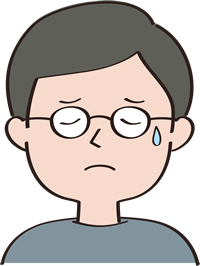
動画編集ソフトに戻れないですよ
でもここからが本番です。スリップ機能は「テイクで挿入」した後に使える神機能なんです。
「スリップ機能」とは
決まったカット割り内でテイクで挿入した動画の
先頭もしくは終わりの部分を決めるだけで使うシーンが決めれます!
その操作が「ショートカットキー」と「マウスドラッグ」でサクッと終わります。

VEGASで動画編集すると
コントローラー不要なんです!!
それを買わない分、他の「動画プラグイン」や「機材購入」に費用が回せますよね。
色々買いたくなるよね

VEGASはお財布に優しいですね!
「スリップ機能」ができるの?
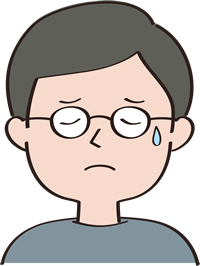
是非、イイダのレッスンのオンラインマニュアルをご購入いただくか、
オンラインレッスンの受講をお願いします。
イイダのVEGASの動画編集レッスンは今まで500名以上の受講生の方がいらっしゃいます。
そのほとんどの方が満足されて現在も動画編集をVEGASで楽しんでおられます。
この記事を読まれた方でレッスンを受けたいと思われた方、個人レッスンでは事前にご要望も承っておりますのでお気軽にオンラインチケットをご購入ください。
オンラインチケットまたはマンスリーチケットをご購入の方には電話での都度のご質問も無料で承っております。
楽しみにお待ちしております。
VEGAS Proのソースネクスト公式の講師の「山梨の飯田」こと飯田和佳と申します。
約15年に渡ってソニーブランドの頃からVEGAS Proでの動画編集の講師に携わっております。
お気軽にご相談ください。もちろん内容によっては有料ですが。。。
ご興味ある方はパーソナルレッスンもご好評いただいておりますので
お問い合わせ下さい。

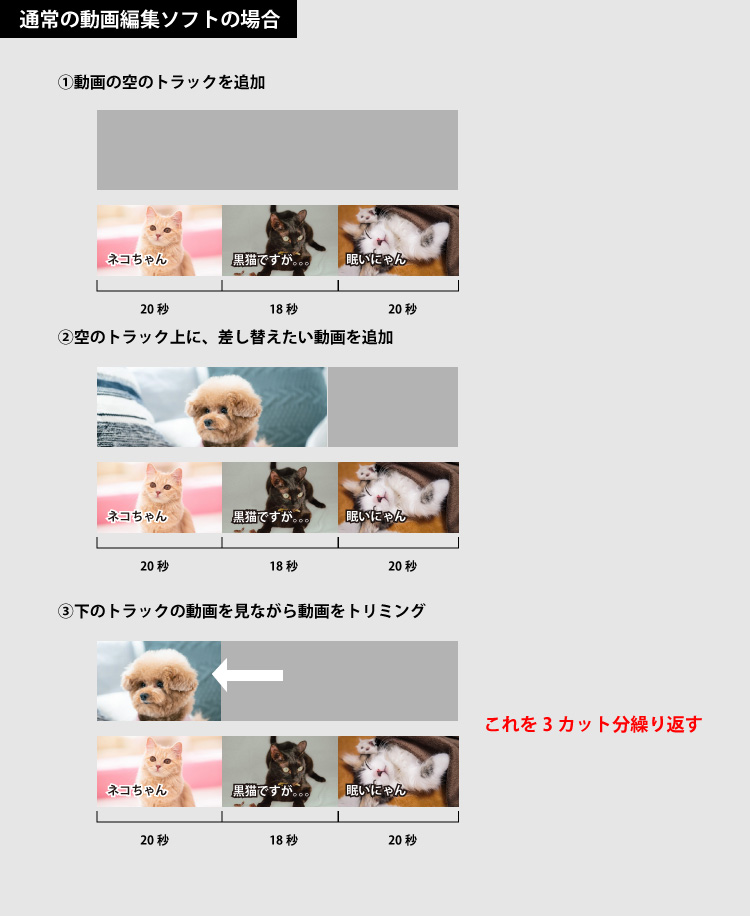
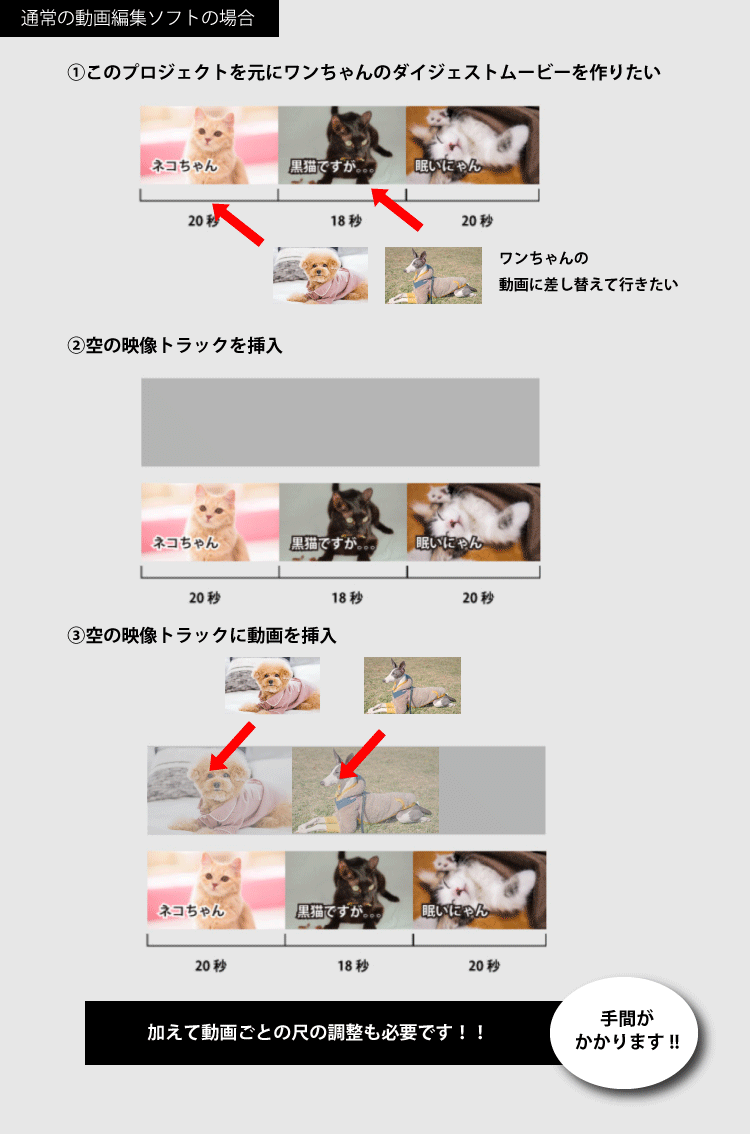

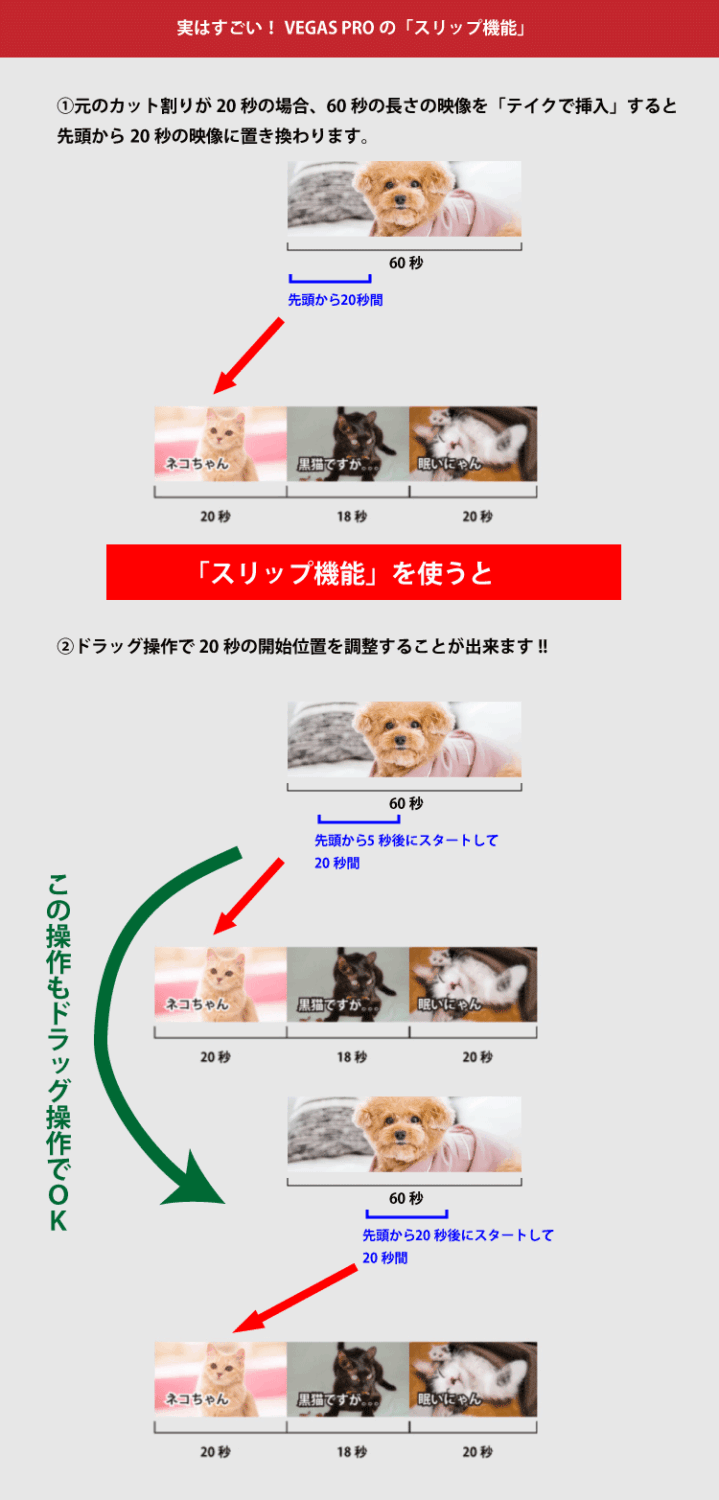

0件のコメント